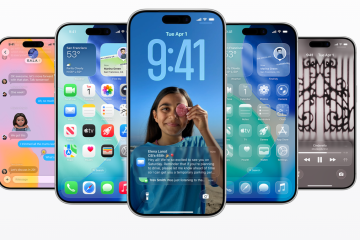iPhoneのRAMをクリアすることでパフォーマンスを向上させ、
キーテイクアウト:
- Face ID iPhones: RAMは、「設定>アクセシビリティ>タッチ> touch> assistivetouch」に移動し、ボリュームボタンとサイドボタンを使用してパワーオフ画面を表示し、最終的に仮想ホームボタンを長時間押し出すことにより、Assistivetouchを使用してクリアされます。
- ホームボタンiPhone:プロセスには、パワーオフスライダーが表示されるまでサイド/トップボタンを保持し、画面が点滅するまでホームボタンを押し続けます。
- 主要な利点: clearing ramは、デバイスを再起動する必要なく、凍結、遅れ、またはクラッシュするなどの問題を迅速に解決できます。
- 代替として再起動:単純な再起動もRAMをクリアし、特定のボタンの組み合わせが記憶されない場合はより簡単な方法になります。
AppleはiPhoneを設計して、同時に手に持っている多数のタスクを処理しました。ただし、時間の経過とともに複数のアプリまたはプロセスを実行すると、他のスマートフォンと同様にiPhoneのパフォーマンスが遅くなる可能性があります。したがって、最近、iPhoneがしばしば緩慢であることに気付いた場合、RAMをクリアすることが理想的な解決策かもしれません。この単純なタスクは、iPhoneのシステムを更新し、データを削除せずに必要なエネルギーブーストを与えることができます。
iOSのすべての新しいイテレーションはシステムに多くの変更を導入しますが、クリアRAMのプロセスは最新の iphone air でも同じままです。 iPhone 17以下のモデルでRAMをクリアする方法を学ぶために読み続けてください。
iPhoneのRAMとは?
RAMは「ランダムアクセスメモリ」を表します。これは、「揮発性ワーキングメモリ」とも呼ばれます。最も簡単に言えば、iPhone上のすべてのアクティブプロセスが実行される場所です。
iOSには優れたRAM管理があります。しかし、複数のグラフィック集約型ゲームを実行したり、アプリを編集したり、LTEをストリーミングしたりするなどのアクティビティが多すぎると、iPhoneが追いつくのに苦労する可能性があります。特に古いデバイスの場合
<伝説>プロのようなFaceTime:
排他的究極のFaceTimeガイドを入手してください – 絶対に無料ニュースレターにサインアップすると
これが起こると、iPhoneのパフォーマンスが遅くなることに気付くでしょう。キーボードは開くのにもっと時間がかかる場合があり、スワイプジェスチャーやボタンプレスが遅れる可能性があり、携帯電話がホットになりすぎて処理できない場合があります。これらのような状況では、RAMを解放することは役立つ解決策になる可能性があります。
astiveTouchを使用してiPhoneでRAMをクリアする方法
フェイスIDを備えた新しいデバイス、すなわちiPhone Air、 iphone 17 シリーズ、iphone 16e、< data-wpel-link = “internal” href = “https://www.igeeksblog.com/iphone-16-release-date-price-pecs/” rel = “noopener follow”ターゲット= “_ blank” “> iphone 16シリーズ、 iphone 15シリーズ、iPhone 14シリーズ、iPhone 13シリーズ、iphone 11シリーズ、iPhone 11シリーズ。できることは次のとおりです。
- 設定に移動→アクセシビリティ→ touch 。
- 補助タッチを選択→ astitiveTouch 。
- 次に、シングルタップを割り当ててくださいオープンメニュー。
- 次に、設定に移動→一般→シャットダウン。
- astistivetouch ボタンを1回タップします。
- 最後に、AssistvetouchでVirtual Home ボタンをタッチして保持します。 iPhoneの画面が点滅してロック画面に戻ると、そのままにしておきます。
- パスワードを入力してくださいプロンプトが表示されます。
ホームボタンを使用してiPhoneでRAMをクリアする方法
ホームボタンまたはiPhone 6、6s、7、8、またはSEなどのタッチIDを備えたiPhoneを使用している場合、ホームボタンを使用してiPhoneのRAMを簡単にクリアできます。
- スライドが表示されるまで電源ボタンを押し続けます画面で電源を切る。
- 代わりに、設定→ general → shutdown
- 代わりに、設定→ general → shutdown
- シャットオフする代わりに、iPhone画面が黒くなってロック画面に戻るまでホームボタンを押し続ける。
iPhoneでクリアリングRAMは何をしますか?
前述のように、RAMが不足すると、 iphone 17 pro RAMのクリアをクリアすることで、不要な一時的なファイルがバックグラウンドに蓄積されます。そのため、iPhoneはより速くてスムーズなユーザーエクスペリエンスのためにパフォーマンスを向上させることができます。
iPhoneのメモリをクリアすることは、クラッシュまたは強制再起動の傾向を減らすのにも役立ちます。 iPhoneのRAMをクリアする他の利点は、
です
- アプリが問題を使用および解決するためのスペースを提供するアプリが経験している可能性がある
- 電力を使い果たす可能性のあるバックグラウンドプロセスをクリアすることにより、バッテリー寿命を維持
- メモリ集約型アプリにメモリを割り当てるか、ゲームをプレイしたりストリーミングするなどのプロセス
ビデオ:iPhoneでRAMをクリアする方法
<図class = “wp-block-medbed is-type-video is-provider-youtube wp-block-medbed-youtube wp-med-bed-aspect-16-9”>
ラッピング…
通常の状況では、iOSは同時タスクを処理できる以上のものでなければならず、iPhoneでRAMを手動で解放する必要はありません。
しかし、繰り返しフリーズとグリッチに気づいている場合、iPhone RAMを手動でクリアすることはすぐに役立つはずです速度。
iPhoneでRAMをクリアすることは保存されたファイルやアプリを削除しませんが、メモリにアクティブまたはバックグラウンドプロセスをリセットします。
iPhoneのRAM使用量を減らすにはどうすればよいですか?
続きを読む: